Převádějte, upravujte a komprimujte videa/audia ve více než 1000 formátech ve vysoké kvalitě.
Jak vytvořit skvělou prezentaci na TikTok, která ukáže proces [Návod]
"Jak udělat skvělou prezentaci na TikTok?" - Se vzestupem Facebook a Instagram Stories našel TikTok způsob, jak umožnit lidem zveřejnit příběhy, které mají na svých obrázcích nebo videích, v jediné prezentaci. Tímto způsobem mohou sestavit své nejoblíbenější obrázky a videoklipy a přinést je širšímu publiku. Abychom na tuto otázku odpověděli, tento příspěvek sdílel nejlepší způsoby vytváření prezentací na TikTok a v tomto příspěvku představoval nejlepší alternativní nástroj! Prozkoumejte je všechny hned teď!
Seznam průvodců
Část 1: 2 způsoby, jak vytvořit prezentaci na TikTok [Podrobné kroky] Část 2: Jak vytvořit prezentaci pro TikTok s úžasnými efekty Část 3: Časté dotazy o tom, jak vytvořit prezentaci na TikTok1: 2 způsoby, jak vytvořit prezentaci na TikTok [Podrobné kroky]
"Jak vytvořit prezentaci na TikTok?" - Je to jedna z nejnovějších funkcí TikTok, která vám umožňuje kompilovat vaše obrázky a prezentovat je postupně jako video. Navíc, ačkoli je to jednoduchá funkce, je trendem mezi většinou uživatelů a tvůrců obsahu. Nejen proto, že můžete kompilovat různé obrázky, ale můžete na ně také aplikovat úžasné efekty, jako je přidávání hudby na pozadí, nálepek, textu a filtrů. Pokud vás zajímá, jak vytvořit skvělou prezentaci na TikTok, pojďme prozkoumat dva způsoby níže.
1. Vytvořte prezentaci nahráním fotografií nebo videí:
Pokud si přejete vytvořit prezentaci složenou z různých fotografií, zde jsou jednoduché kroky, jak na to:
Krok 1Na svém mobilním zařízení klepněte na Tik tak aplikaci pro její spuštění. Poté klepněte na Záznam tlačítko s Ikona plus ve spodní části aplikace.
Krok 2Poté klepněte na nahrát pro přístup do knihovny alb. Vyberte Fotky kartu a klepněte na Vyberte více pro import více fotografií pro vaši prezentaci.
Krok 3Dále vyberte fotografie, které chcete zahrnout do prezentace. Ve výchozím nastavení se vaše prezentace automaticky přesune sama. V opačném případě klepněte na Přepněte do režimu fotografie tlačítko; to umožní vašim divákům přejet obrázky, které jste zkompilovali. Jakmile budete s výběrem hotovi, klepněte na další tlačítko pro vytváření prezentací na TikTok.
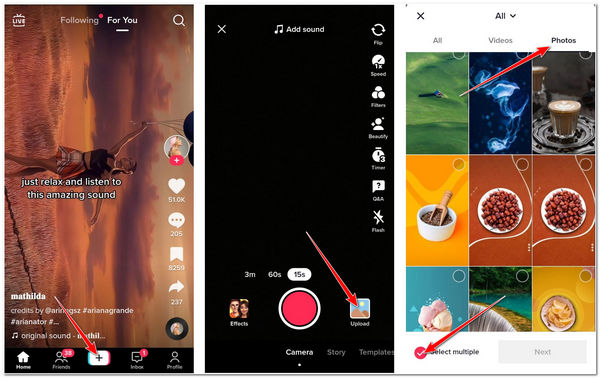
Krok 4Svou prezentaci můžete upravit na nové stránce pomocí vestavěných funkcí úprav TikTok. Do své prezentace můžete popustit uzdu své kreativitě přidáním textu a jeho předefinováním, nálepkami, efekty, hudbou na pozadí atd. Po dokončení úprav klepněte na další tlačítko pro zveřejnění vaší práce konečně.

V opačném případě, pokud chcete také zkompilovat všechna svá videa, můžete je použít k vytvoření prezentací. Kromě toho vám TikTok také poskytuje další editační funkce vhodné pro video. Chcete-li to provést, zde jsou kroky, jak vytvořit prezentaci na TikTok pomocí různých video souborů:
Krok 1Spusťte Tik tak v zařízení klepněte na Záznam tlačítko s a Plus ikonu a vyberte nahrát.
Krok 2Dále přejděte na Video vyberte video soubory, které chcete zkompilovat, a vytvořte prezentaci. Jakmile budete s výběrem hotovi, klepněte na další tlačítkem přejděte k následujícímu procesu.
Krok 3Poté TikTok automaticky synchronizuje hudbu na pozadí s vašimi video soubory. Pokud chcete, můžete si také vybrat preferovanou hudbu na pozadí. K dispozici jsou vám také další nástroje pro úpravy, jako je přidávání textu, nálepek, efektů atd. do vaší prezentace. Pokud jste se svými úpravami spokojeni, klepněte na další tlačítko pro vytvoření a zveřejnění vaší video prezentace.
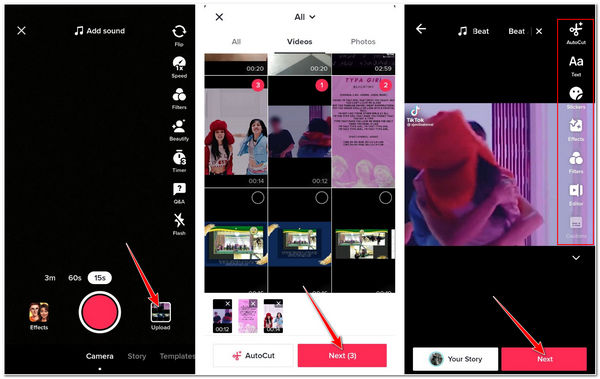
2. Vytvořte prezentaci prostřednictvím šablony TikTok:
Případně, pokud chcete mít ohromující prezentaci, aniž byste ji museli upravovat, doporučujeme vám vyzkoušet kreativní šablony TikTok. TikTok je dodáván se 116 šablonami, které jsou zdarma k použití. Jen ten, který vás chytil, nahrajte svou fotku a voila! Už máte ohromující prezentaci. Zde jsou jednoduché kroky, jak vytvořit skvělou prezentaci na TikTok pomocí nabízených šablon:
Krok 1Otevři tvůj Tik tak aplikace na vašem zařízení. Klepněte na Záznam tlačítko s Plus ikonu a vyberte Šablony.
Krok 2Vyberte si ze seznamu Šablony která vyhovuje vašim potřebám nebo vás zaujme. Klepněte na Nahrajte fotografie jakmile jste se již rozhodli, co použít.
Krok 3Poté vás aplikace přenese do své knihovny. V této sekci vyberte fotografie, které chcete použít, a použijte je na vámi vybranou šablonu. Jakmile dosáhnete požadovaného počtu fotografií na základě vámi zvolené šablony, výběr automaticky ztmavne. Klepněte na OK přejděte k dalšímu kroku a vytvořte prezentace na TikTok.
Krok 4Nakonec nástroj automaticky použije obrázky, které jste vybrali, na vámi vybranou šablonu. Pokud chcete použít nějaké další úpravy, můžete použít vestavěné nástroje pro úpravy TikTok, které zahrnují text, nálepky, efekty atd. Pokud jste s úpravami spokojeni, klepněte na další tlačítko pro nahrání vaší práce.
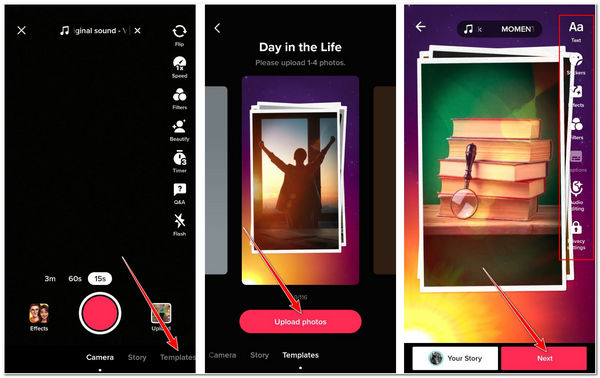
Nyní, když znáte 2 způsoby, jak vytvořit prezentaci na TikTok, můžete si užít vytváření různých prezentací sami. Přestože mají tyto skvělé funkce prezentace, šablony TikTok vás omezují počtem obrázků, které můžete použít. Kromě toho nemůžete kombinovat fotografie a videa do jedné prezentace. V tomto případě možná budete muset zkontrolovat nejlepší doporučení, které jsme zde uvedli. Podívejte se na to v následujících dílech.
Část 2: Jak vytvořit prezentaci pro TikTok s úžasnými efekty
Pokud si přejete vytvořit prezentaci pro TikTok, aniž byste zvážili tyto vestavěné nevýhody, tato část vám doporučuje vyzkoušet 4Easysoft Total Video Converter nástroj. Bez jakýchkoliv úvah a omezení vám tento nástroj umožňuje vytvořit prezentaci se spoustou úžasných motivů, filtrů, efektů atd. Na druhou stranu dokáže zkombinovat jak videoklipy, tak obrázky do jedné prezentace. Navíc je obohacen o nové funkce, které můžete použít k aplikování změn na klipy, jako je vylepšení jejich vzhledu, úprava délky, oříznutí a další. Tento nástroj má co nabídnout, pokud jde o vytváření prezentací, nemluvě o funkcích, které má v sadě nástrojů. Nyní je čas, abyste prozkoumali, jak vytvořit skvělou prezentaci na TikTok na 4Easysoft Total Video Converter způsobem.

Obsahuje funkci, která vám umožňuje přidávat počáteční a koncové názvy pro prezentaci TikTok.
Schopnost vyladit kvalitu, rozlišení, formát a snímkovou frekvenci vašeho výstupu.
Vybaveno možností přidat hudbu na pozadí, ať už z nástrojů podporovaných hudbou na pozadí nebo z knihovny skladeb.
Podporujte technologii AI, která vám pomůže upgradovat a zlepšit kvalitu vašeho videa s prezentací.
100% Secure
100% Secure
Jak vytvořit skvělou prezentaci na TikTok s úžasnými efekty pomocí 4Easysoft Total Video Converter:
Krok 1Stáhněte a nainstalujte 4Easysoft Total Video Converter nástroj na svých oficiálních stránkách. Poté jej spusťte a klikněte na MV tab. Klikněte na Přidat tlačítko pro import videoklipů nebo obrázků pro vytváření prezentací pro TikTok. Můžete také drag and drop klipy a obrázky a uspořádejte je podle vaší preferované sekvence.

Krok 2Zaškrtněte Upravit tlačítko s Starwand ikonu pro použití změn na klipy a obrázky, pokud si to přejete. K souborům, které jste importovali na časovou osu, můžete přidat efekty, filtry, titulky nebo vodoznaky

Krok 3Dále vyberte preferovaná témata pod Téma tab. Můžete je zkontrolovat jeden po druhém ve vestavěné části náhledu nástroje a zjistit, které jsou vhodné pro vaši prezentaci TikTok.

Krok 4Poté aplikujte a Start a Konec název vaší prezentace pod Nastavení tab. Můžete si také vybrat svůj Styl písma a barva podle vašich preferencí. Kromě toho můžete také změnit, vybrat a uspořádat hudbu na pozadí prezentace.

Krok 5Klikněte na Vývozní a vyberte preferovaný výstup Formát exportovat vaši prezentaci. Můžete také upravit svou prezentaci Rozlišení, kvalita, a Snímková frekvence. Jakmile budete hotovi a spokojeni s nastavením, zaškrtněte Spusťte export tlačítko pro vytvoření prezentace pro TikTok.

Část 3: Časté dotazy o tom, jak vytvořit prezentaci na TikTok
-
1. Jak udělat rychlou prezentaci na TikTok?
Chcete-li, aby byla vaše prezentace na TikTok rychlejší, přejděte do pravého rohu rozhraní TikTok. Poté vyberte ikonu Rychlost a vyberte si z nabízených možností rychlosti, které preferujete. Jeho rychlost můžete upravit na 3X ve srovnání s výchozí rychlostí přehrávání.
-
2. Kolik fotografií mohu importovat do prezentace TikTok?
Ve výchozím nastavení vám TikTok umožňuje importovat 35 různých obrázků v jedné prezentaci. TikTok je však citlivý na šířku a délku obrázku. V tomto případě musíte zajistit, aby váš obrázek nesplňoval požadavky na výšku a délku obrázku.
-
3. Jaké rozlišení videa podporuje prezentace TikTok?
TikTok slideshow umožňuje importovat video soubor s rozlišením 1080P HD. Kromě toho TikTok již podporuje horizontální videa, takže je můžete také importovat do své prezentace.
Závěr
Tady to máš! To jsou nejjednodušší, ale nejlepší způsoby, jak vytvořit skvělou prezentaci na TikTok. Zde jsme představili, jak můžete vytvořit prezentaci svých fotografií a videí. Také jsme vám ukázali, jak můžete vytvořit okamžitou prezentaci pomocí hotové šablony, kterou nabízí TikTok. Pokud však chcete vytvořit prezentaci bez omezení a poskytnout vynikající funkce, pak 4Easysoft Total Video Converter je stále vaše nejlepší volba. Neváhejte použít tento nástroj a udělejte z něj svého nejlepšího spojence při vytváření prezentací.
100% Secure
100% Secure


